Wie Sie auf iOS 9-Backupdateien zugreifen
Apr 14, 2022 • Filed to: Datensicherung zwischen Telefon & PC • Proven solutions
Mann kann nicht oft genug erwähnen, wie wichtig Backups sind. Wir alle wissen das und deshalb hat jeder iPhone- und iPad-Nutzer zahlreiche iTunes- und iCloud-Backups für ihre Geräte. Wenn Sie ein gejailbreaktes Gerät besitzen, können Sie alle Ihre iOS-Tweaks genauso einfach sichern und sicher aufbewahren, sollten Sie sie später wieder benötigen.
Nicht selten finden sich Nutzer in einer Situation wieder, in der sie das Backup wiederherstellen müssen. Sie wissen nie, wann Ihr Gerät abstürzen oder einfrieren wird. Dieser Artikel wird Ihnen dabei helfen, in solchen Situationen ein Desaster zu vermeiden und Ihnen dazu eine vollständige Anleitung zur Sicherung Ihres gejailbreakten Geräts bieten.
1.iTunes iOS 9-Backup
iTunes ist eine der beliebtesten Wege zur Sicherung von iOS 9-Geräten. Die Verwendung von iTunes hat gegenüber anderen Methoden zahlreiche Vorteile. Zu den Vorteilen gehören:
- • Ihnen gehört das iTunes-Backup voll und ganz und Sie müssen sich nicht auf irgendwelche Drittanbieterdienste verlassen, um auf Ihre Dateien zuzugreifen oder sie in iTunes sichern zu können;
- • Sie müssen nicht für den Speicherplatz bezahlen, wenn Sie große Backupdateien haben, was bei anderen Backupdiensten, wie beispielsweise iCloud der Fall ist. Dort haben Sie nämlich nur begrenzt viel freien Speicherplatz;
- • Sie benötigen keine WIFI- oder Internetverbindung, damit diese Methode funktioniert;
Damit Sie Ihr Gerät über iTunes sichern können, benötigen Sie jedoch einen Computer und müssen Ihr iOS-Gerät mit dem Computer verbinden.
2. iOS 9-Backup über die iCloud
Mit der iCloud können Sie Ihr iOS 9-Gerät automatisch sichern lassen. Das erleichtert das Backup, denn Sie müssen sich nicht mehr daran erinnern, das Backup zu starten. Zu den Vorteilen von iCloud gegenüber anderen Backupoptionen zählen folgende:
- • Es ist sehr einfach, denn meistens läuft das Backup automatisch ab;
- • Sie können ein drahtloses oder automatisches Backup durchführen lassen;
- • Sie benötigen keinen Computer, um das Backup zu erstellen; Sie können es direkt auf Ihrem Gerät erstellen;
iCloud-Backups beinhalten jedoch nicht Ihre Mediendateien, die Sie über den iTunes Store gekauft haben und Sie haben nur 5GB kostenlosen Speicherplatz.
3. Wie Sie auf iOS 09-Backupinhalte zugreifen
Manchmal benötigen Sie ein wenig Hilfe, um Dateien aus iTunes- oder iCloud-Backups ansehen und wiederherstellen zu können. Besonders, wenn Sie bestimmte Daten aus einer Backupdatei und nicht das gesamte Backup wiederherstellen möchten.
Eine gute Lösung ist dr.fone - Datenrettung (iOS). Die Software wird weltbeste iPhone- und iPad-Datenrettungssoftware genannt. Hier sind einige der zahlreichen Vorteile, die Sie mit der Verwendung dieser Software erhalten:

dr.fone - Datenrettung (iOS)
Der beste und einfachste Weg zur Wiederherstellung von Daten unter iOS 9!
- Mithilfe der Software können Sie Ihre gelöschten Daten, inklusive Nachrichten, Fotos, Kontakte, Videos und vieles mehr von Ihren iOS 9-Geräten wiederherstellen.
- Das Programm ist sehr einfach zu bedienen. Der gesamte Vorgang dauert nur wenige Minuten.
- Sie können mit dem Programm verlorene Daten von Geräten wiederherstellen, die kaputt sind, auf Werkseinstellungen zurückgesetzt wurden, oder bei denen aufgrund eines Systemabsturzes ein Datenverlust aufgetreten ist.
- Mit dieser Software können Sie bestimmte Daten, die Sie wiederherstellen möchten, ansehen und auswählen.
- Sie können außerdem das Betriebssystem Ihrer iOS-Geräte reparieren.
Wie Sie iTunes-Backupinhalte mithilfe von dr.fone extrahieren und betrachten.
Schritt 1. Starten Sie Wondershare dr.fone und klicken Sie auf die Option „Von iTunes-Backupdatei wiederherstellen“. Alle Ihre Backups werden im Ergebnisfenster angezeigt, wo Sie eine Datei basierend auf dem Datum auswählen können.

Schritt 2. Klicken Sie auf „Scan starten“, wenn Sie die Datei ausgewählt haben, die die Daten enthält, die Sie wiederherstellen möchten. Das kann eine Weile dauern.
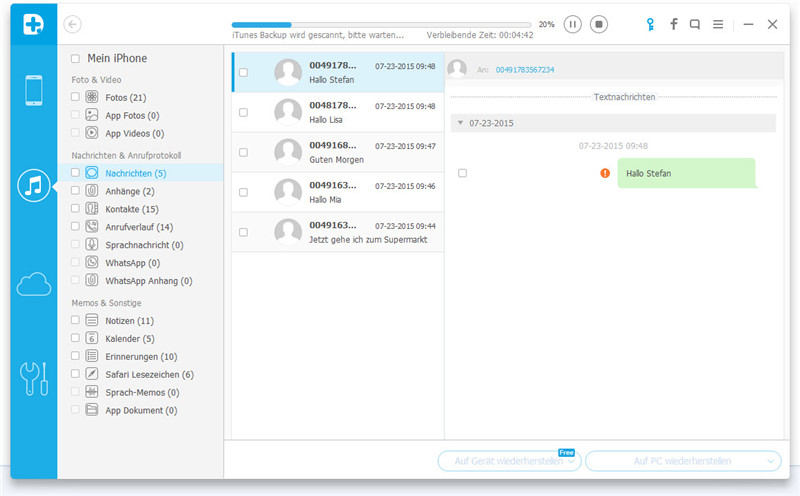
Schritt 3. Alle Daten werden nach Kategorien sortiert angezeigt und Sie können die benötigte Datei ansehen und anschließend unten im Fenster auf „Auf dem Computer wiederherstellen“ oder „Auf dem Gerät wiederherstellen“ klicken. Wählen Sie die Dateien aus, die Sie wiederherstellen möchten, indem Sie auf die Kontrollkästchen neben den einzelnen Dateien klicken. Wählen Sie aus, ob Sie die Dateien auf Ihrem Computer oder auf Ihrem Gerät wiederherstellen möchten.

Wie Sie iCloud-Backupinhalte mit dr.fone herunterladen und betrachten können.
Schritt 1. Klicken Sie auf „Aus iCloud-Backupdateien wiederherstellen“, sobald Sie dr.fone gestartet haben. Geben Sie Ihren iCloud-Account und Ihr Passwort ein, um sich mit Ihrem Account anzumelden.

Schritt 2. Sobald Sie sich in der iCloud angemeldet h aben, werden alle Ihre iCloud-Backupdateien in Ihrem Account angezeigt. Wählen Sie die Datei aus, die Sie wiederherstelllen möchten und klicken Sie auf „Herunterladen“.

Schritt 3. Wählen Sie im Popup-Fenster die Dateien aus, die Sie herunterladen möchten und scannen Sie den iCloud-Inhalt. Klicken Sie auf „Weiter“.
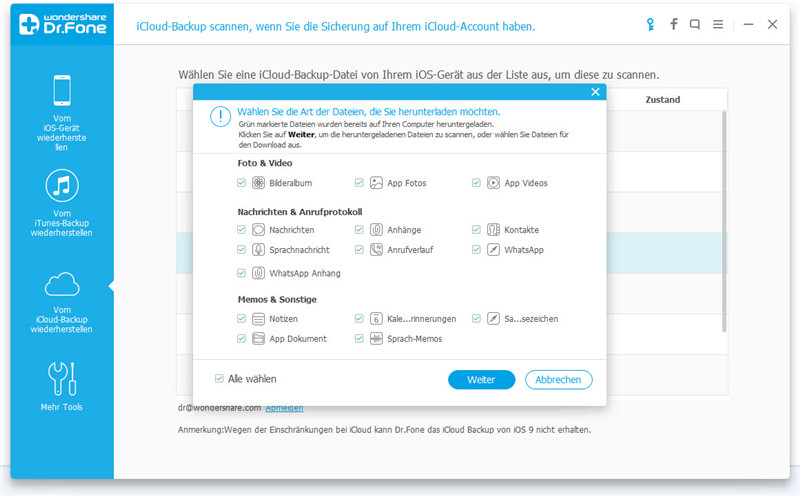
Schritt 4. Sobald der Scan abgeschlossen ist, können Sie sich den Inhalt der iCloud-Backupdatei ansehen. Wählen Sie die Daten aus, die Sie wiederherstellen möchten, indem Sie die Kontrollkästchen anklicken und klicken Sie dann auf „Auf dem Computer wiederherstellen“, oder „Auf dem Gerät wiederherstellen“.

Ihre Daten werden anschließend entweder auf Ihrem Computer, oder auf Ihrem Gerät wiederhergestellt.
iPhone Backup & Wiederherstellung
- 1 iPhone-Daten sichern
- Nicht genug Speicherplatz, um iPhone-Backup wiederherzustellen
- iPhone Kontakte sichern
- iPhone Textnachrichten sichern
- Fotos von iPhone MMS auf dem PC sichern
- iPhone Fotos sichern
- iPhone SMS exportieren
- 2 Lösungen zum iOS-Backup
- Speicherort der iPhone-Backups
- Daten auf einem gesperrten iPhone sichern
- iPod Touch Backup Extractor
- iPhone Backup Extractor
- 3 Tipps für das iPhone-Backup

Allrounder-Lösung für Smartphone








Julia Becker
staff Editor
0 Kommentare